pe系统不显示电脑硬盘
在使用PE系统时,有时会遇到一个常见的问题,那就是系统无法显示电脑硬盘,或者在PE环境中无法找到硬盘,这个问题可能会给我们的工作和生活带来很大的困扰,因为我们无法访问硬盘中的数据或进行相关操作。幸运的是这个问题其实是可以解决的。在本文中我们将会介绍一些解决方法,帮助大家解决PE系统中无法显示电脑硬盘的问题。无论您是初次遇到这个问题还是已经尝试过一些方法但未能解决,本文都会为您提供一些有用的技巧和建议。
方法如下:
1.各种牌子的电脑修改硬盘模式的方法:
先以联想为例,先在它的BIOA中修改硬盘模式,联想会有几种类型,这里会尽可能多的罗列出现。
联想进BIOS的键为F2,有的为Del或其它的键,根据自已的电脑按键不同进行选择。

2.联想第一种硬盘模式设置方法:
1,进入BIOS后,显示的是Main这个界面,要把光标移到Config这个选项上来。
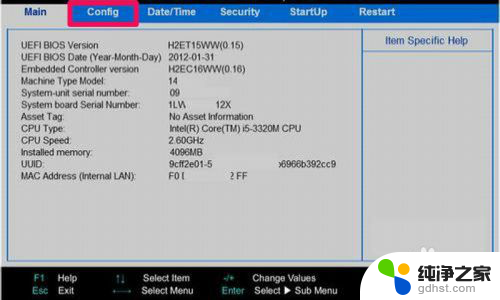
3.2,然后在Config选项下,找到Serlal ATA (SATA)这一项,这一项就是硬盘模式,选定它,按Enter键。

4.3,进入Serlal ATA (SATA)子窗口后,将SATA Controller Mode Option这一项的值由AHCI接口改为IDE接口或Compatible。
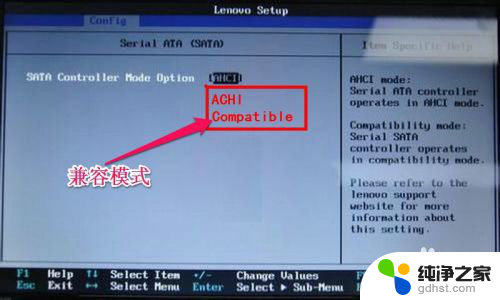
5.4,然后在Restart选项,选择Exit Save Changes这一项,其中文意思是退出并保存设置,也可以按F10进行保存退出,重启电脑后,即可在PE中看到硬盘盘符。

6.联想第二种硬盘模式设置方法:
前面进入BIOS细节就不讲述了,只讲述找到硬盘模式这个地方就可以了。这个硬盘模式在Configuration选项,其硬盘模式这一项为SATA Controller Mode。将其值改为IDE或Compatible就可以了,按F10保存退出。

7.戴尔Dell第一种硬盘模式设置方法:
戴尔电脑进入BIOS后,其硬盘模式在Advanced选项。然后在其下找到SATA Mode这一项,将其值由AHCI改ATA即可,按F10保存退出。

8.戴尔Dell第二种硬盘模式设置方法:
另一个类型也是在Advanced这一项,找到其下的SATA Operation这一项,将其值由AHCI改为IDE就可以了,按F10保存退出。
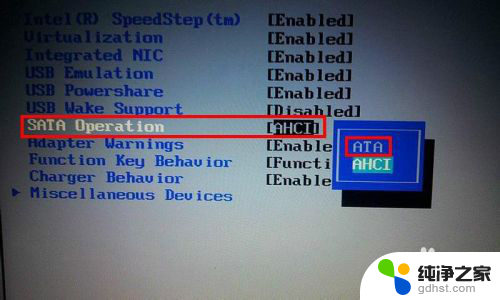
9.宏基acer硬盘模式设置方法:
进入BIOS之后,选择Main选项,找到其下的SATA Mode这一英,将其值由AHCI改为IDE,按F10保存退出。
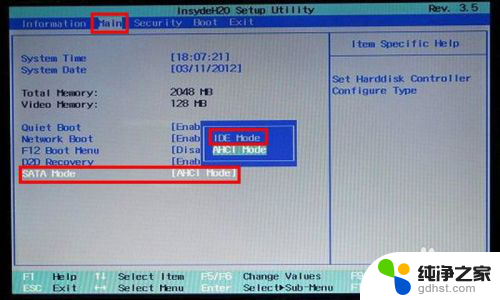
10.华硕ASUS第一种硬盘模式设置方法:
1,进入华硕的BIOS,选择Main选项,然后在其界面下选择SATA Coniguration这一项,按Enter进入子项。
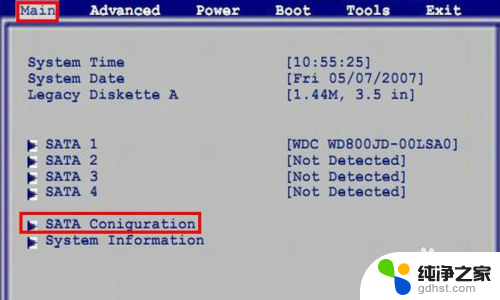
11.2,在子窗口中。将SATA Configuration这一项的值由Enhanced(增强型)改为Compatible(兼容型),然后再把,Configuration SATA as的值,由AHCI改为IDE即可,按F10保存退出。
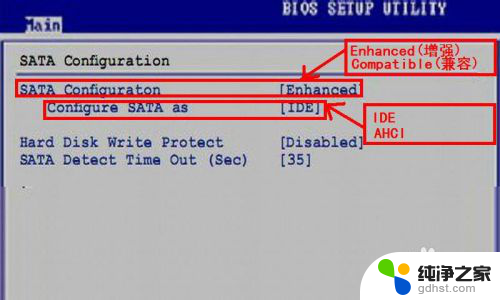
12.华硕ASUS第二种硬盘模式设置方法:
这个硬盘模式在Advanced这个选项下面,将HDC Configure as的值,由AHCI改为IDE,同样要按F10保存退出。

13.惠普硬盘模式设置方法:
惠普的硬盘模式在Main之下,找到SATA Emulation这一项,将其值由AHCI改为IDE就行,F10保存。
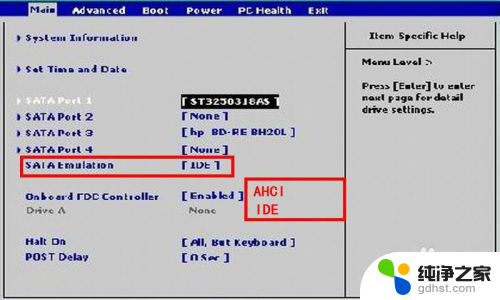
14.神舟硬盘模式设置方法:
进入神舟BIOS,选择Advanced选项,将HDC Configure as这一项的值由AHCI改为IDE即可,F10保存。

15.启动U盘设置方法:
如果是带有SATA驱动的PE盘,可以选择其中的“以上PE蓝黑屏无法进入不认硬盘方案”这一项,即可加载SATA驱动,进入PE后,就能找到硬盘盘符。

以上是pe系统不显示电脑硬盘的全部内容,有需要的用户可以按照以上步骤进行操作,希望能对大家有所帮助。
- 上一篇: wps不能上传课件
- 下一篇: 笔记本散热器可以调节吗
pe系统不显示电脑硬盘相关教程
-
 电脑加硬盘不显示怎么办
电脑加硬盘不显示怎么办2023-12-24
-
 移动硬盘插上去不显示盘符
移动硬盘插上去不显示盘符2024-03-30
-
 系统在固态硬盘里怎么启动系统
系统在固态硬盘里怎么启动系统2024-03-04
-
 电脑显示不了移动硬盘怎么办
电脑显示不了移动硬盘怎么办2024-05-18
电脑教程推荐
- 1 电容麦连接声卡没声音
- 2 word文档中的回车键箭头怎么消除
- 3 如何让电脑玩游戏不卡
- 4 excel筛选不能用怎么办
- 5 文件怎么批量修改后缀
- 6 复印机怎么扫描到电脑上
- 7 微信视频怎么没有声音了
- 8 插入u盘在电脑上怎么打开
- 9 文档怎么解除只读模式
- 10 微信登录不了是什么原因